紅旗Linux桌面版在虛擬機中的安裝流程圖
紅旗Linux桌面版在很多地方都能應用在虛擬機中是最廣泛使用的一個環境。那么下面我們就圖文并茂的向大家介紹有關紅旗Linux桌面版在虛擬機中的安裝流程。希望大家有所收獲。
啟動虛擬機,如下圖所示,點擊“新建虛擬機”。
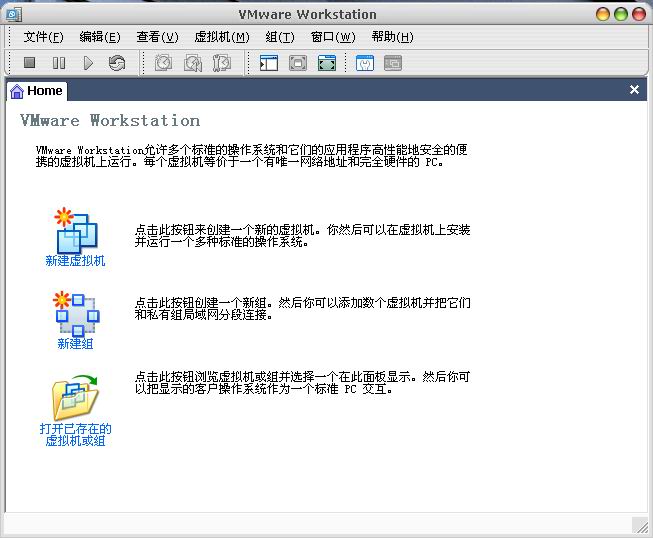
點擊“下一步”,選擇“自定義”,點擊“下一步”,如下圖所示。
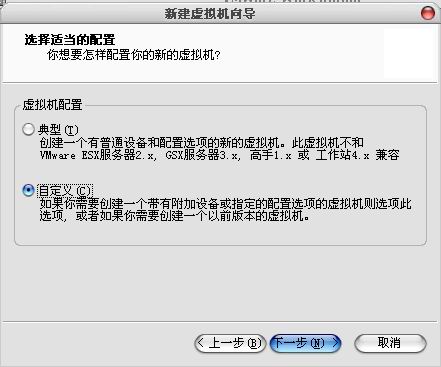
選擇“新的 - Workstation 5”,點擊“下一步”。如下圖所示。
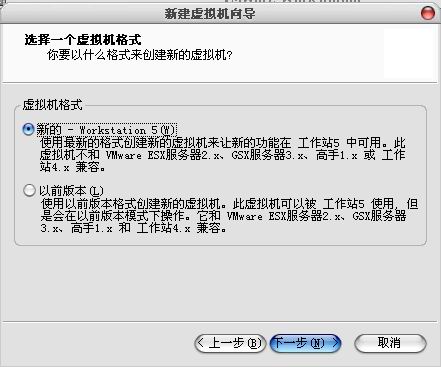
選擇“Linux”,版本選擇“Other Linux 2.6.x kernel”。點擊“下一步”。如下圖所示。
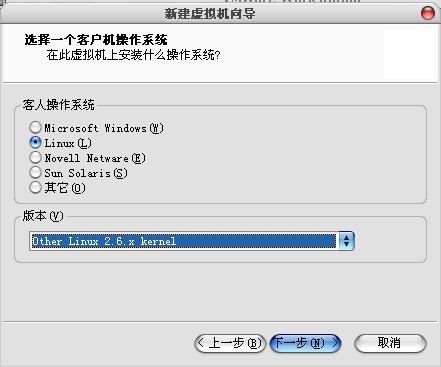
虛擬機名稱自定,文件存儲位置自定。點擊“下一步”。
虛擬處理器數量一般選一個,除非你的電腦的主板上有兩塊CPU。點擊“下一步”。
在內存分配方面,Linux操作系統的KDE桌面環境比較占資源,因此***分配256MB的內存給虛擬機使用。如果你的電腦使用512MB以下容量的內存,***還是放棄使用VM安裝紅旗Linux桌面版。點擊“下一步”。#p#
接下來配置網絡連接,如果有聯網需要,一般選擇“使用網絡地址轉換(NAT)”。點擊“下一步”。如下圖所示。
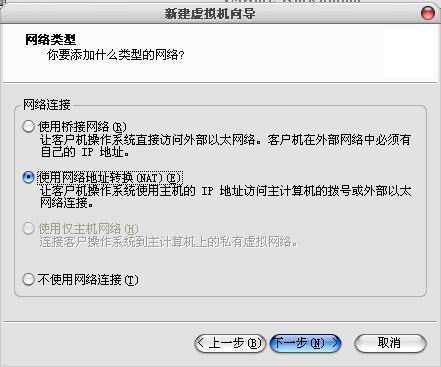
SCSI 適配器選擇“LSI Logic”。如果選擇“總線”并且使用虛擬的SCSI硬盤,安裝紅旗Linux桌面版5.0時會提示說找不到可用硬盤。點擊“下一步”。如下圖所示。
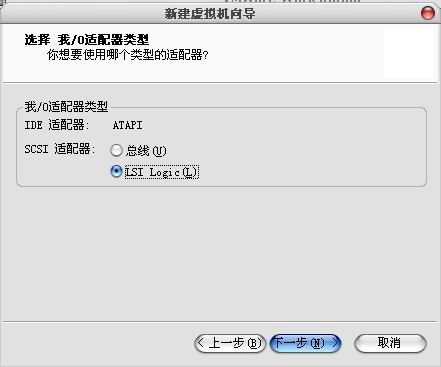
選擇“創建一個新的虛擬磁盤”。不推薦“使用一個物理磁盤”。點擊“下一步”。如下圖所示。
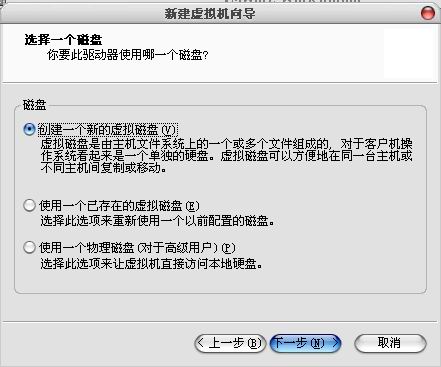
虛擬機磁盤類型選擇“SCSI”。點擊“下一步”。如下圖所示。
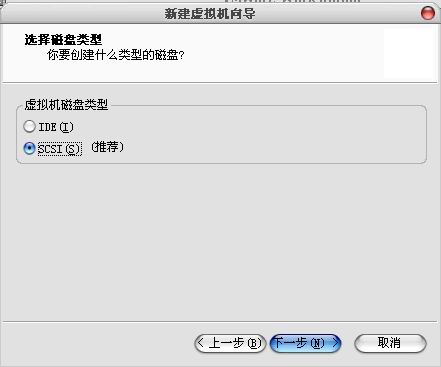 #p#
#p#
對于紅旗Linux桌面版5.0來說,如果不安裝工具盤,則分配5.5GB的磁盤空間足矣。勾選“馬上分配所有的磁盤空間”。點擊“下一步”。如下圖所示。
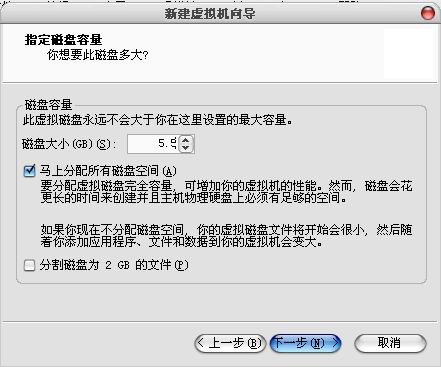
點擊“完成”開始創建磁盤文件。
完成后如下圖所示。
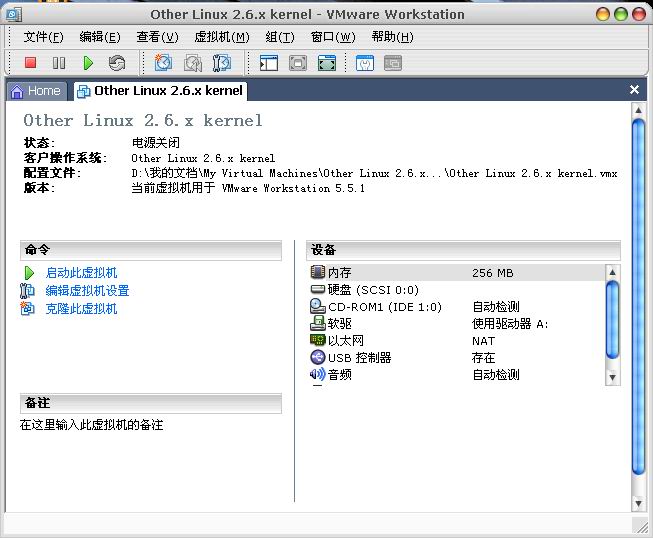
如果使用光盤鏡像來安裝Linux,則點擊“編輯虛擬機設置”,在“硬件”標簽頁中點擊“CD-ROM1(IDE 1:0)”,勾選右側的“使用 ISO 映象”,點擊“瀏覽”選擇ISO文件,點擊“打開”即可。如下圖所示。
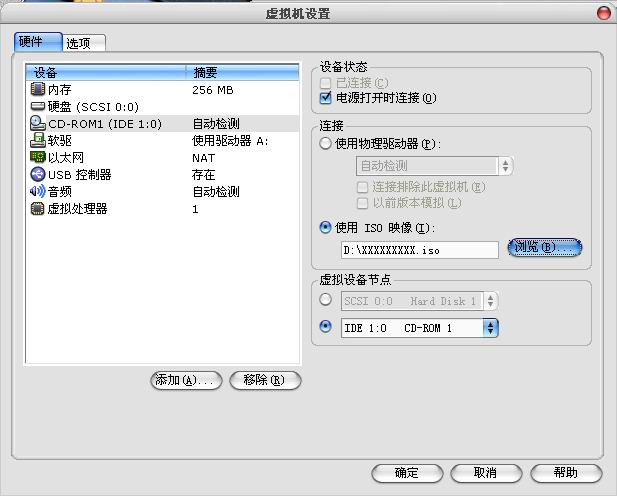
如果已經將ISO文件刻錄成光盤,則將光盤放入光驅,點擊“啟動此虛擬機”,點擊黑色背景的啟動界面,讓虛擬機捕獲鼠標,按下F2鍵進入虛擬機的BIOS設置界面,按光標鍵的右箭頭移到“Boot”標簽頁,按光標鍵的下箭頭選擇“CD- ROM Drive”,按數字鍵盤區的加號鍵將“CD-ROM Drive”移到***位。如下圖所示。
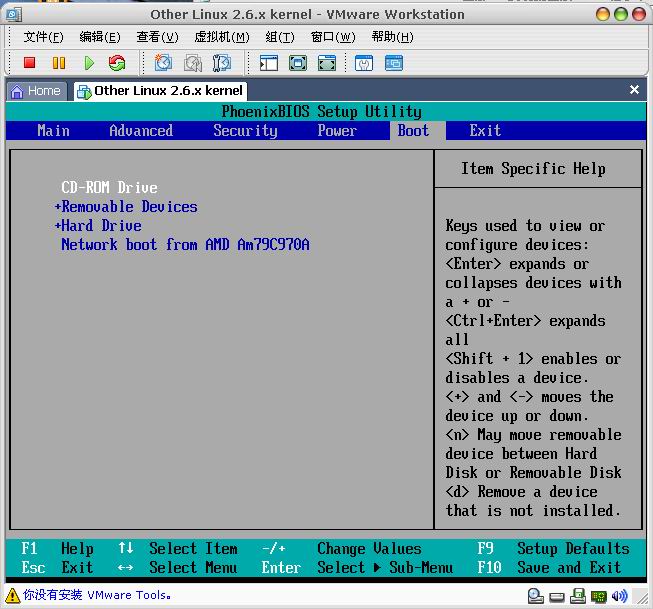
按F10按回車,接下來就是按照正常步驟安裝紅旗Linux桌面版5.0。只有分區方面需要說明一下。
分區時選擇“使用 Disk Druid 進行手工分區”,點擊“下一步”,這時會提示無法讀取sda的分區表,這是因為我們創建的虛擬硬盤如同剛買回來的硬盤一樣,沒有進行過分區操作,點擊“是”即可。
進入如下圖所示的分區界面,點擊空閑分區進行新建分區的操作即可,下面的操作都比較簡單。
安裝完成后登錄系統,進行硬件配置,使用系統自動檢測的即可。接下來要安裝VMware Tools。
按Ctrl+Alt釋放鼠標,右擊顯示虛擬機名稱的標簽,選擇“安裝 VMware 工具”。需要說明的是,安裝完vmware-tools之后,要右擊顯示虛擬機名稱的標簽,選擇“取消 VMware 安裝”,否則光驅會被占用。
在彈出的警告窗口上點擊“Install”,過一會兒,紅旗Linux桌面版5.0會自動掛載VMware Tools的ISO鏡像并彈出Konqueror文件管理器窗口,雙擊VMwareTools-5.5.1-19175.i386.rpm進行安裝。
安裝完成后雙擊KDE桌面上的系統終端,執行:vmware-config-tools.pl,接下來會進行一些詢問,按照中括號里面的提示來回答即可。
然后進入紅旗Linux桌面版5.0的“控制面板——系統配置——服務”,確保vmware-tools這項服務的“啟動類別”為“自動”。
重啟紅旗Linux桌面版5.0,至此,VM安裝紅旗Linux桌面版5.0完成。這時你會發現,鼠標指針能夠在主機系統和虛擬系統之間平滑移動了,不再需要按Ctrl+Alt鍵(2.6.x內核的特性)。
此外,關于主機系統和虛擬系統共享文件的問題,有人說要用到samba,實際上不用那么麻煩,安裝vmware-tools就可以在“編輯虛擬機設置——選項”里面啟用共享文件夾了。
【編輯推薦】




























